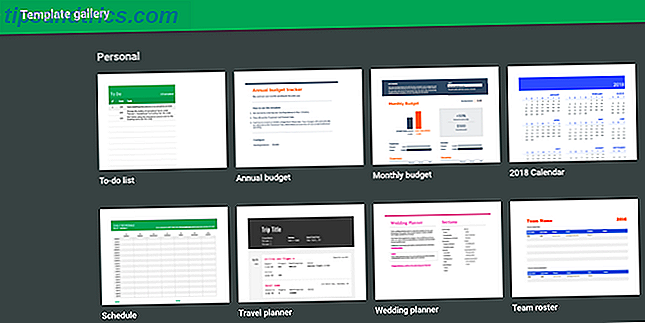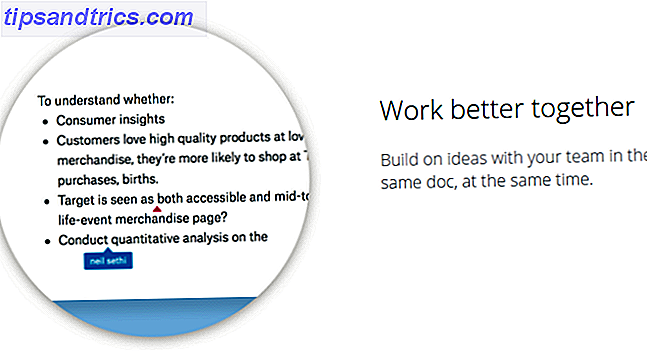Vad menar du att du inte använder WhatsApp? Detta är ett av de snabbast växande sociala nätverk du borde gå med här. Är de snabbast växande sociala nätverk du behöver för att vara med här. Är de snabbast växande sociala nätverk du behöver ansluta. Medan Facebook har lejonens andel av den sociala marknaden, kan nya tjänster som Kik, Snapchat och WhatsApp hotar att bryta Facebook: s strängslag på det sociala Internet. Läs mer . Titta, om du inte har det eftersom du är en Mac-användare och tror att den inte fungerar med Mac eller iPhone, misstar du dig. Låt oss få WhatsApp som arbetar på OS X, ska vi?
Nu är WhatsApp i första hand en telefonbaserad snabbmeddelandeservice. Det är bra för Android bättre än textmeddelanden och gratis - WhatsApp for Android är bättre än textmeddelanden och gratis - WhatsApp for Android Recenserat Ett ögonblick av introspektion, var vänlig: Vad gör du oftare - ring folk som använder din telefon eller text dem? Jag skulle satsa det är det senare. För många människor är textning bekvämare än att ringa .... Läs mer, det är bra för iPhone WhatsApp - Den perfekta iPhone Messenger App WhatsApp - Den perfekta iPhone Messenger App Läs mer. Ja, du kan använda den utan en telefon och jag ska visa dig hur, men det är bäst att använda det på din telefon. Meddelandena du får på din telefon kan sedan vidarebefordras till din Mac. Häftigt?
Med det i åtanke, ta först appen till din telefon och sätt upp den:
Hämta: WhatsApp för iPhone (Gratis)
Hämta: WhatsApp for Android (Gratis)
Det enklaste valet: WhatsApp Web
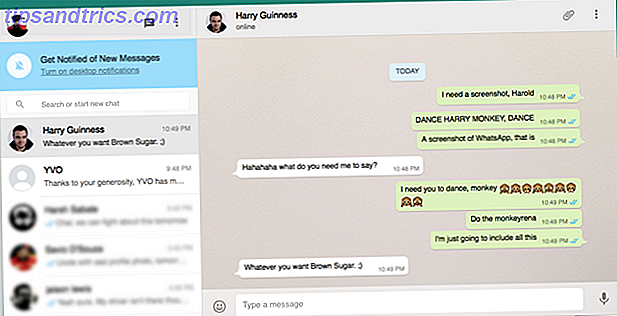
När du har sett WhatsApp på din telefon är WhatsApp Web det officiella och enklaste sättet att få WhatsApp på Mac. Inställningen är också super enkel.
- Gå till web.whatsapp.com WhatsApp Web: Hur man använder WhatsApp på din dator WhatsApp Web: Hur man använder WhatsApp på din dator Tillsammans med stöd för alla mobila plattformar har WhatsApp nu lanserat en webbaserad klient, så du kan äntligen använda WhatsApp på din dator och synkronisera med din telefon. Läs mer om Chrome, Firefox, Opera eller Safari-webbläsare.
- På din telefon trycker du på WhatsApp > Meny (ikonen med tre punkter)> WhatsApp Web > " + " -ikonen
- Peka telefonens kamera på QR-koden du ser på din skärm.
WhatsApp kommer att upptäcka koden och synkronisera telefonens klient med datorns. Och precis så kommer din hela WhatsApp chatthistorik, kontakter och andra data att speglas till din webbläsare.
WhatsApp Web kan inte göra allt telefonklienten kan, men innehåller flera användbara funktioner som att använda tangentbordet för att skriva, skrivbordsvarning, dela foton eller ljud och mycket mer.
Anmärkningsvärda saknade alternativ gör WhatsApp Voice-samtal WhatsApp Voice Call: Allt du behöver veta WhatsApp Voice Call: Allt du behöver veta Populär snabbmeddelandeprogram WhatsApp har äntligen lanserat en ny röstsamtalstjänst som gör det möjligt för användare att ringa över Internet. Läs mer, blockera användare och starta en gruppchatt. För mer information, här är allt du behöver veta om WhatsApp Web WhatsApp Web: Hur man använder WhatsApp på din dator WhatsApp Web: Hur man använder WhatsApp på din dator Tillsammans med stöd för alla mobila plattformar har WhatsApp nu lanserat en webbaserad klient, så du kan äntligen använda WhatsApp på din dator och synkronisera med din telefon. Läs mer .
Sedan det först släpptes, har WhatsApp Web ändrats eller lagt till flera objekt, till exempel support för iPhones, andra webbläsare än Chrome, ändra profilbilder och mer.
ChitChat, en dedikerad WhatsApp Web Client

Chrome har en otrevlig vana med hård RAM Det här är hur Google fixar Chromes minneproblem och kasserar flikar Så här fixar Google Chrome minnesproblem och kasserar flikar Google Chrome är bara så långsamt och irriterande. Höger? Google rullar nu ut stora förändringar i webbläsaren som fixar minnesproblem och kastar bort oanvända flikar aktivt. Läs mer, så om du inte vill ha en öppen flik som gör det med WhatsApp Web, överväg att ladda ner ChitChat. Det här är en fristående Mac-app som i grunden är en webbsidor för WhatsApp Web.
När du har hämtat och installerat ChitChat fungerar det precis som hur WhatsApp Web gör det i någon webbläsare, så installationen är densamma som ovanstående steg. Skillnaden? Du kan gräva Chrome och använder fortfarande det här. Det stöder även meddelanden för nya meddelanden! Appen kan också ställas in för att logga in automatiskt när du börjar.
ChitChat har några buggar som dyker upp från tid till annan. I skärmbilden ovan kan du se hur den första kontakten har knapparna nära / minimera överlagring - det är inte hur det alltid ser ut, det är en bugg som går bort när du ändrar storleken på fönstret. Det här är små buggar och ingenting som är en avtalsbrytare.
Direktnedladdning: ChitChat v1.3 (zip)
Använd PushBullet för meddelanden och snabba svar
Vi har tidigare nämnt hur Pushbullet ansluter din Android och datorn Pushbullet sätter din Android och dator på samma våglängdspushbullet lägger din Android och dator på samma våglängd Ta reda på hur du kan hålla din Android perfekt synkroniserad med din dator - tryck på din telefon meddelanden till ditt skrivbord, dela filer och mycket mer! Läs mer, och en uppdatering tidigare i år gjorde det ännu bättre. Nu kan du svara på inkommande WhatsApp-meddelanden på din telefon genom en anmälan på din skärm.
Inte alla vill ha WhatsApp Web och det här är en mindre påträngande lösning för att använda WhatsApp från datorn en gång i taget utan att nå telefonen. Här är vad du behöver:
- Hämta och installera Pushbullet för OS X.
- Hämta och installera Pushbullet för Android.
- Logga in med samma konto på båda enheterna och följ instruktionerna i appen för att ansluta dem.
- På Android, gå till Pushbullet > Meny > Spegling > Visa mina meddelanden på min dator och aktivera den .
- På Mac, gå till Pushbullet > Inställningar > Inställningar > Aktivera Pushbullet Notifications och markera rutan.
- Det här möjliggör anmälningar för alla chatt- och textapps. Om du bara vill ha WhatsApp och inget annat, gå till Pushbullet > Meny > Spegling > Endast för vissa appar och välj bara WhatsApp i listan.
Nu när du får ett meddelande på WhatsApp kommer det att dyka upp som den här meddelandet på din Mac, som du snabbt kan svara på eller avfärda:

Obs! Den här metoden fungerar inte med WhatsApp och Pushbullet på iPhones, den fungerar bara med Android-smartphones.
No-Phone WhatsApp-inställningen: BlueStacks

Om du inte vill att WhatsApp ska installeras på din telefon men ändå vill använda den ibland från din Mac, finns det fortfarande ett sätt. Allt du behöver är en app som heter BlueStacks.
Enkelt uttryckt kan du använda BlueStacks för att köra Android-appar på Mac OS X Så här kör du Android Apps på macOS Så här kör du Android Apps på macOS Om du vill köra Android-appar på din bärbara eller stationära Mac-dator så gör du det här. Läs mer . Det är en emulator. Men för att ställa in WhatsApp behöver du fortfarande tillgång till en telefon - men inte nödvändigtvis en smartphone. Du behöver bara en mobil där du kan få ett bra gammalt telefonsamtal.
Chris har beskrivit steg för steg guide för att köra WhatsApp på datorer Så här kör du WhatsApp och andra mobila meddelandeprogram på din dator Så här kör du WhatsApp och andra mobila meddelandeprogram på din dator De flesta mobila meddelandeprogram erbjuder inte en stationär klient eller webbgränssnitt och inte ens en Windows 8-app. Vi visar dig en lösning för att köra Android-versionerna på din Windows- eller Mac-dator. Läs mer, men här är en snabb genomgång:
- Hämta och installera BlueStacks på Mac OS X.
- Kör BlueStacks och logga in med ditt Google-konto.
- Sök efter WhatsApp i BlueStack och installera den.
- Gå igenom installationsprocessen tills du når den punkt där WhatsApp ber om ditt nummer. Ange telefonnumret där du kan få ett vanligt telefonsamtal.
- WhatsApp försöker verifiera numret med ett SMS men misslyckas. Det tar ungefär fyra minuter, så du måste vänta. När det är misslyckat kommer WhatsApp att uppmana dig att ringa dig med en verifieringskod. Acceptera detta gratisnummer.
- Besvara samtalet när telefonen ringer och du kommer att höra en verifieringskod. Skriv in den i Verification Code Box i WhatsApp på BlueStacks.
- Följ stegen för att slutföra installationen och du är redo att använda WhatsApp på din Mac.

Med den här metoden kan du inte använda WhatsApp på din telefon och Mac samtidigt . WhatsApp kommer bara att vara aktiv på din dator, inte din smartphone. Om du använder samma nummer för att installera WhatsApp någon annanstans, oavsett om det finns en telefon eller en annan dator, fungerar det inte längre med den här inställningen.
Personligen rekommenderar jag inte den här metoden som WhatsApp är bäst på en telefon, vad med sina otaliga tips och tricks för att göra WhatsApp bättre 10 Awesome WhatsApp-tricks Du borde veta 10 fantastiska WhatsApp-tricks Du borde veta Vill du lura ut WhatsApp så det är det snyggaste, mest fantastiska chattverktyget på din telefon? Här är hur. Läs mer .
Använder du WhatsApp på en dator?
Har du försökt WhatsApp Web eller någon av de andra alternativen som nämns ovan? Finns WhatsApp på en dator? Berätta för dig dina tankar i kommentarerna nedan!